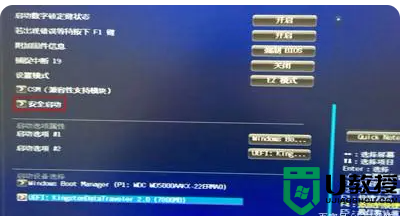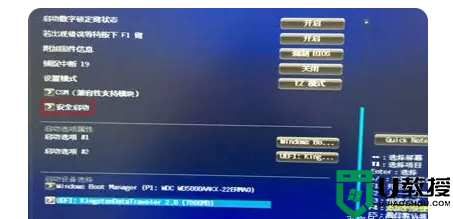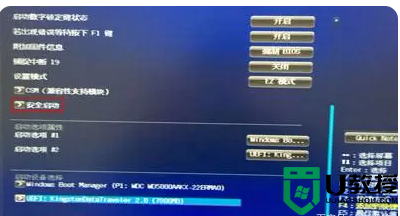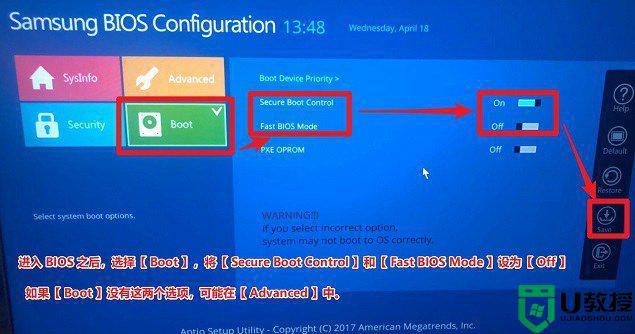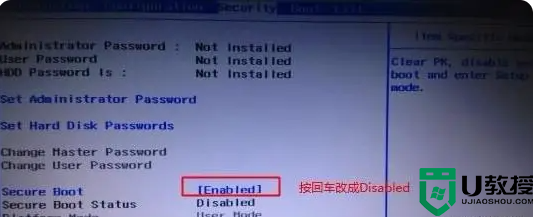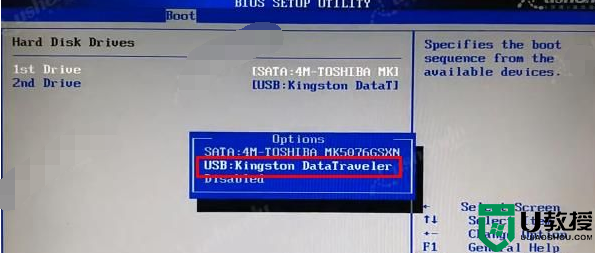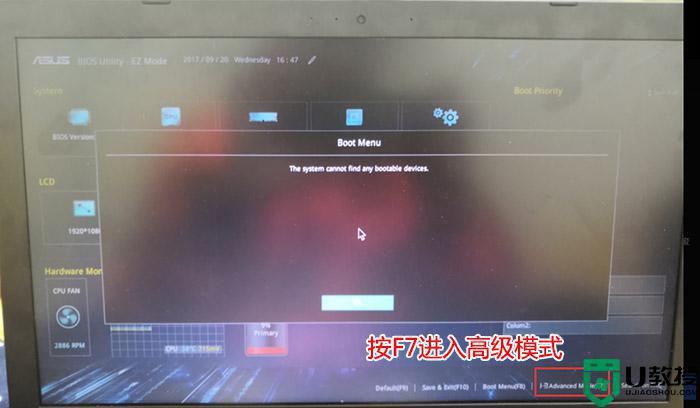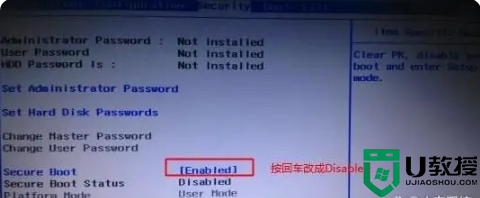电脑无法设置启动项怎么办,bios设置找不到u盘启动项项怎么办
时间:2016-02-28作者:ujiaoshou
u盘装系统时目前比较方便的一种装系统方法,很多用户都喜欢这种重装系统方式。那么如果在装系统的时候遇到电脑无法设置启动项该怎么办?下面小编跟大家说说bios设置找不到u盘启动项项怎么办。

具体的解决方法如下:
1、首先先检查u教授u盘启动盘是否制作成功;
2、u盘连接上电脑,然后重启系统,按Del/F2进入BIOS设置,进入BIOS设置方法;
3、找到”USB Storage Legacy Support”或”USB Storage Function”选项,设置为”Enabled”;
4、如果依然没有,则切换到Boot界面,选择Hard Disk Drives按回车进入;
5、将1st Drive设置为U盘,比如Kingston DataTrave;
6、按ESC返回,选择Boot Device Priority回车进入,将1st Boot Device设置为U盘Kingston选项;
7、按F10保存重启系统,即可进入U盘界面。
以上就是关于电脑无法设置启动项怎么办的全部内容,下次大家要是遇到无法设置u盘启动的问题,可以参照上述的方法来设置解决问题。